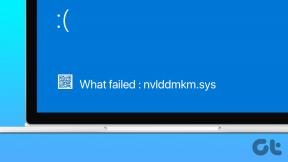أنشئ كتيبًا في Word 2013 واطبعه بالطريقة الصحيحة
منوعات / / November 29, 2021
يمكن أن يكون الكتيب مفيدًا دائمًا ، وبما أنه من السهل جدًا إنشاء كتيب في Word 2013 ، فلماذا لا يكون لديك كتيب لحدثك أو عرضك التقديمي؟ في هذه المشاركة ، سنتحدث عن كيفية إنشائها ولكن أولاً نتحدث عن سبب احتياجك إليها.

لماذا تحتاج الكتيبات؟
إذا كان عليك القيام بعرض تقديمي ، فإن إرفاقه بكتيب يخبرنا بمخططه أو يزود الحاضرين بمزيد من المعلومات يمكن أن يكون إضافة مرحب بها فقط. ونظرًا لسهولة التخصيص ، فيمكنه إرسال رسالتك بطريقة أبسط.
أيضًا ، إذا كنت تخطط لحدث ، مثل حفل زفاف ولديك بعض العروض المنتظمة ، فما هي أفضل طريقة لإعلام ضيوفك بما يمكن توقعه ومتى ، بالإضافة إلى الطعام الذي سيتم تقديمه لهم؟ لقد خمنت ذلك ، كتيب يحل المشكلة.
الآن بعد أن اكتشفت أن الاحتمالات لا حصر لها حقًا ، فلنقم بإنشاء كتيب في Word 2013. الشيء الآخر الوحيد الذي ستحتاجه في غضون بضع دقائق هو طابعة!
إنشاء الكتيب الخاص بك
الخطوة 1: افتح مستندًا فارغًا بتنسيق كلمة 2013 أولا ، ثم انقر فوق ملف في القائمة العلوية.

الخطوة 2: سيتعين عليك إعداد كتيبك للطباعة ، وإلا سينتهي الأمر بالبساطة مكتب 2013 وثيقة. لذلك ، من أجل القيام بذلك ، انقر فوق مطبعة.

الخطوه 3: بعد ذلك ، انقر فوق اعداد الصفحة. ستجد في قسم الإعدادات.

الخطوة الرابعة: ربما تكون هذه هي الخطوة الأكثر أهمية ، حيث ستقوم بإعداد المستند بأكمله هنا. في النافذة التي تظهر ، ابدأ بالاختيار كتاب أضعاف في ال الصفحات الجزء.

خطوة 5: الآن ، دعونا نضبط مزراب. هامش التوثيق هو المسافة بين الجزء الذي يطوى فيه المستند والمحتوى الفعلي الخاص بك. يمكنك تجربتها حتى تجد أفضل حجم مزراب لكتيباتك.
أيضًا ، اختر ملف أحجام الهامش انت تريد.

الخطوة السادسة: بمجرد أن تبدو جميع الهوامش جيدة بالنسبة لك ، انقر فوق "موافق" في الأسفل.

الخطوة السابعة: يمكنك الآن البدء في إنشاء الكتيب الفعلي. لا داعي للقلق بشأن الصفحة التي يتم نقلها إلى حيث يتم طباعة الكتيب ، حيث أن الأشخاص الطيبين في Microsoft الذين قاموا بإنشاء مجموعة Office 2013 فكرت في ذلك من أجلك. لذا ، فإن الخطوة التالية هي فقط كتابة المحتوى الذي تريده في الكتيب الخاص بك.
يمكنك بالطبع لصق النص أيضًا ، إذا كنت قد حفظته في مستند آخر.

نصيحة رائعة: يمكنك الحصول على نظرة عامة سريعة على جميع صفحات الكتيب الخاص بك عن طريق الضغط باستمرار على زر التحكم واستخدام عجلة التمرير في الماوس للتصغير حتى تراهم جميعًا.
الخطوة 8: بمجرد إضافة كل النص الذي تريده إلى كتيبك ، تعتمد الخطوة التالية على مدى قدرة الطابعة التي تمتلكها. إذا كانت طابعتك تستطيع الطباعة على كلا وجهي الورقة ، فابدأ واطبع الكتيب الخاص بك. لقد انتهيت!
إذا لم تتمكن من الطباعة على كلا الجانبين - كما هو الحال مع معظم الطابعات المنزلية - فهناك شيء آخر تحتاج إلى القيام به. ارجع إلى قائمة الطباعة وتأكد من ذلك اطبع على الوجهين يدويًا تم تحديده تحت إعدادات.

الخطوة 9: اتبع التعليمات لطباعة الكتيب الخاص بك. يجب أن تظهر النتيجة (في حالة إنشاء صفحة من أربع صفحات) كما هو موضح في الصورة أدناه.

ليتم تلخيصه…
يمكن للكتيب أن يحل الكثير من المشاكل ، و Word 2013 يجعل من السهل جدًا إنشاء واحدة. آمل أن تتمكن من اتباع الخطوات بشكل جيد. إذا لم يكن كذلك ، اطرح أسئلتك في التعليقات وسنبذل قصارى جهدنا لإرشادك.